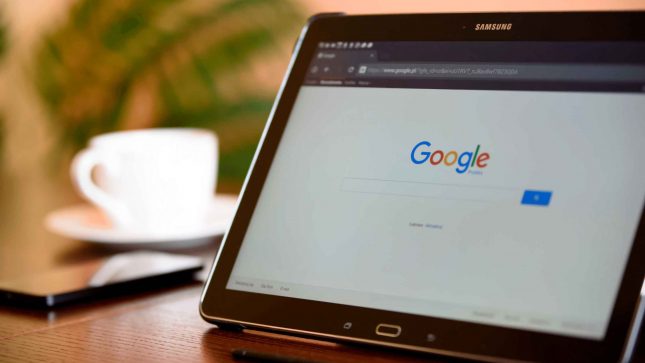Os formulários estão entre as ferramentas mais versáteis da Internet. Se você precisa de um formulário de contato ou uma página de checkout, uma pesquisa ou um diretório de alunos, um formulário é tudo que você precisa para reunir facilmente essas informações. Além disso, com o formulários do Google, leva apenas alguns minutos para fazer um gratuitamente. Portanto, pensando nisso, hoje montamos um tutorial de como criar formulários do Google.
Veja também os tipos de estrutura organizacional!
O formulários do Google – junto com Documentos, Planilhas e Apresentações – faz parte do pacote de ferramentas de aplicativos on-line do Google para ajudá-lo a fazer mais em seu navegador de forma gratuita. Assim, ele é fácil de usar e uma das maneiras mais simples de salvar dados diretamente em uma planilha, além de ser o melhor ajudante para as planilhas do Google.
Dessa forma, quando você precisa coletar dados para as suas planilhas, um formulário é o seu melhor amigo. Como já dito, neste artigo, vamos mostrar como criar formulários do Google pelo seu PC ou pelo celular. Mas antes disso, vamos entender melhor do que se trata esse recurso e também fazer uma rápida tour pela história dele. Confira:
O que são os formulários do Google?
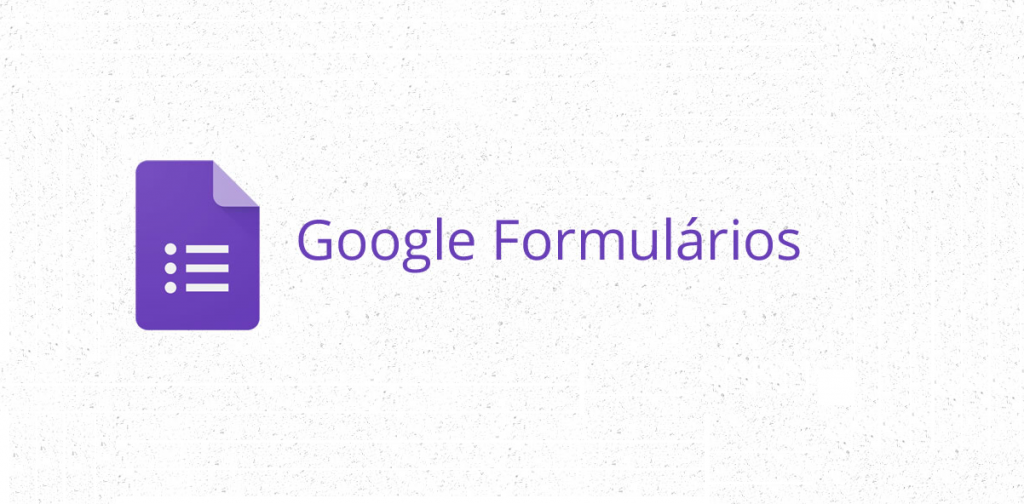
O ‘Formulários do Google’ é um software online gratuito que permite criar pesquisas, questionários e faz parte do pacote de apps baseados na web do Google, incluindo Google Docs, Google Sheets, Google Slides e muito mais. Dessa forma, ele é uma ferramenta versátil que pode ser usada para várias aplicações, desde reunir RSVPs para um evento até criar um questionário.
Além disso, vale lembrar que você precisará de uma conta do Google para criar um Formulário do Google. No entanto, você pode ajustar as configurações para que qualquer pessoa possa preenchê-lo, o que significa que nenhuma conta do Google é necessária.
Uma rápida história sobre os formulários do Google
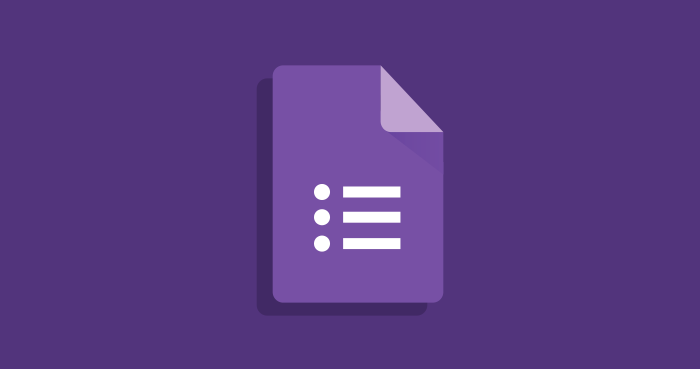
O ‘Formulários Google’ começou como um recurso de ‘Planilhas Google’ em 2008, dois anos após o lançamento original do ‘Planilhas Google’. Dessa forma, você pode adicionar um formulário a uma planilha, formatá-lo em uma página separada e ver as respostas do formulário em outra página. Era básico, mas dava conta do recado.
O Google adicionou mais recursos ao Formulários ao longo do tempo e, finalmente, o transformou em seu próprio app autônomo no início de 2016. Hoje você pode criar e gerenciar formulários em docs.google.com/forms, com modelos e acesso rápido a todos os seus formulários em um só lugar.
O ‘Formulários Google’ agora é uma ferramenta de formulários com todos os recursos que vem gratuitamente com sua conta do Google. Dessa forma, você pode adicionar tipos de perguntas padrão, arrastar e soltar perguntas na ordem que desejar, personalizar o formulário com fotos simples ou temas coloridos e reunir respostas no Formulários ou salvá-las em uma planilha do ‘Planilhas Google’.
Agora, vamos mostrar como fazer o seu próprio formulário do Google. Primeiramente, mostraremos o passo a passo pelo PC. Em seguida, também disponibilizaremos o tutorial de criação pelo celular. Confira:
Como criar os formulários do Google pelo PC?
- Primeiramente, acesse o site do Google Forms (google.com/forms/about) e clique em “Ir para o Formulários Google”;

2. Em seguida, faça login na sua conta do Google, ou cadastre-se gratuitamente clicando em “Criar conta”. Como a maioria das pessoas já possuem uma conta do Google e deixam elas sempre logadas, é possível que você não veja esse passo;
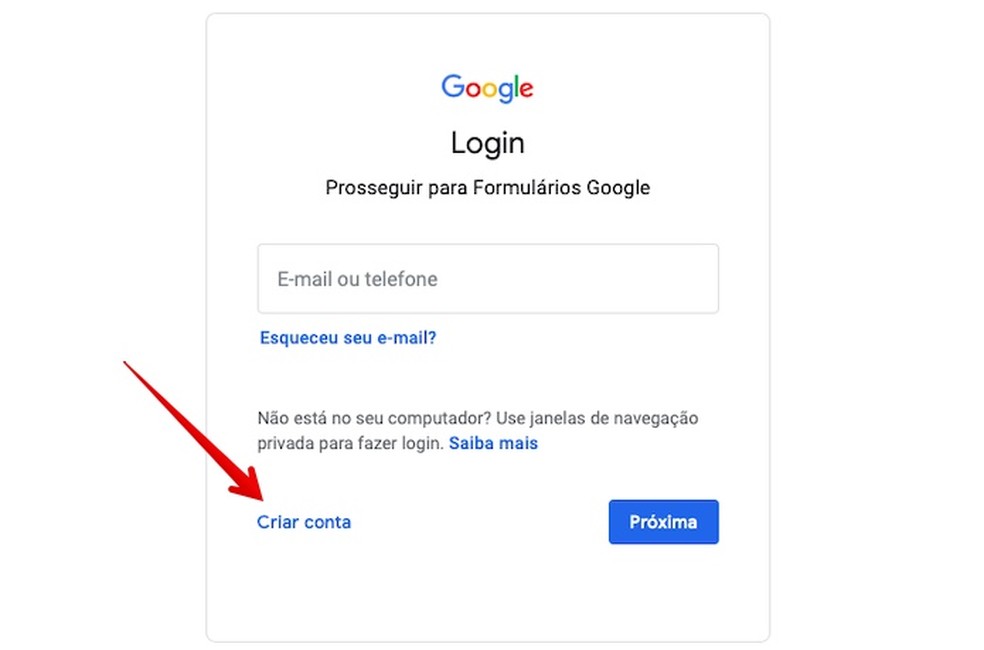
3. Após fazer o login, clique sobre o botão “+”, no canto inferior direito da página, e vá em “Selecionar modelo”;

4. Em seguida, escolha um modelo da galeria. Além disso, você também pode clicar em “Em branco” para criar um formulário do zero. Inclusive, essa será a nossa escolha nesse tutorial;
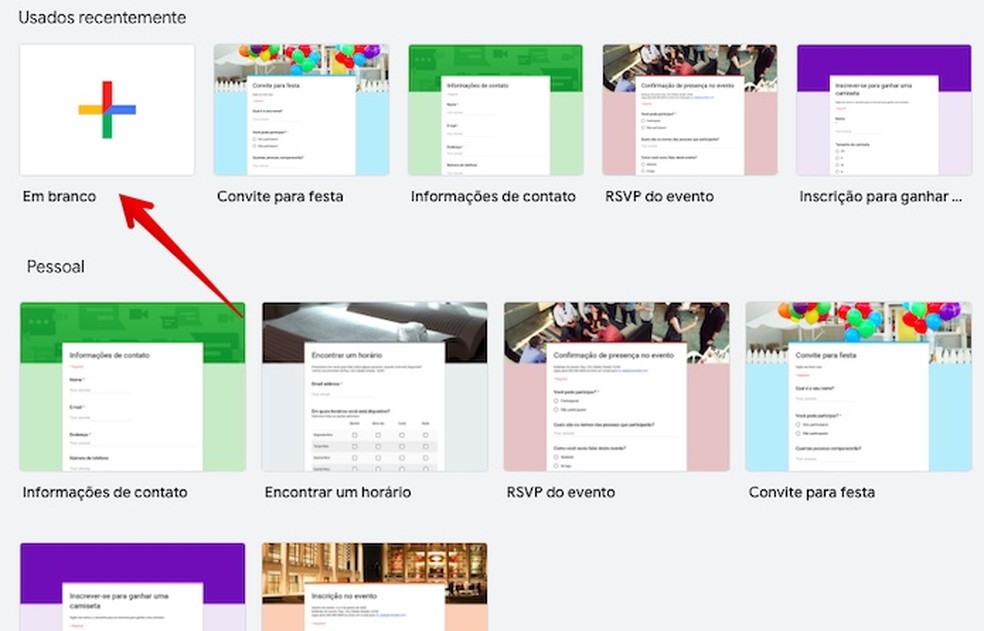
5. Agora, comece dando um nome, título e descrição para o seu formulário. Além disso, vale lembrar que todas essas informações poderão ser vistos por todos;
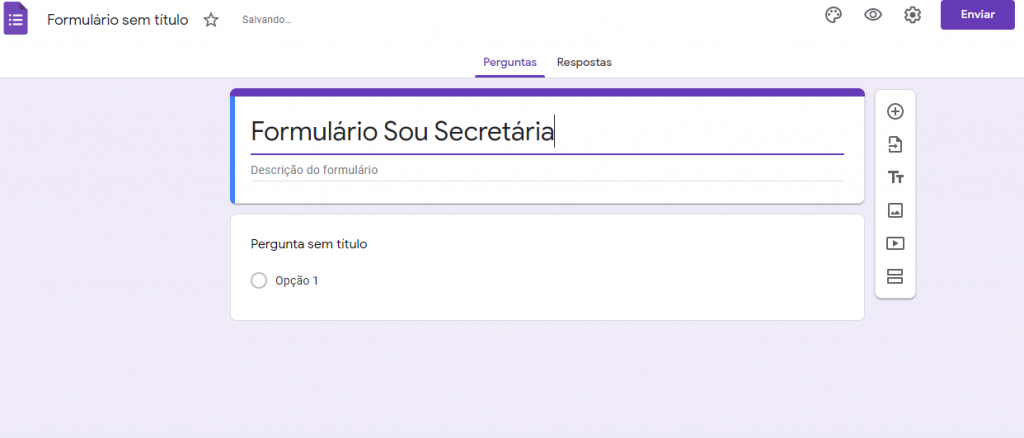
6. Em seguida, a primeira pergunta é adicionada de forma automática. Por padrão, ela é do tipo múltipla escolha. No entanto, você pode alterar isso clicando sobre ela e escolhendo a opção que deseja;
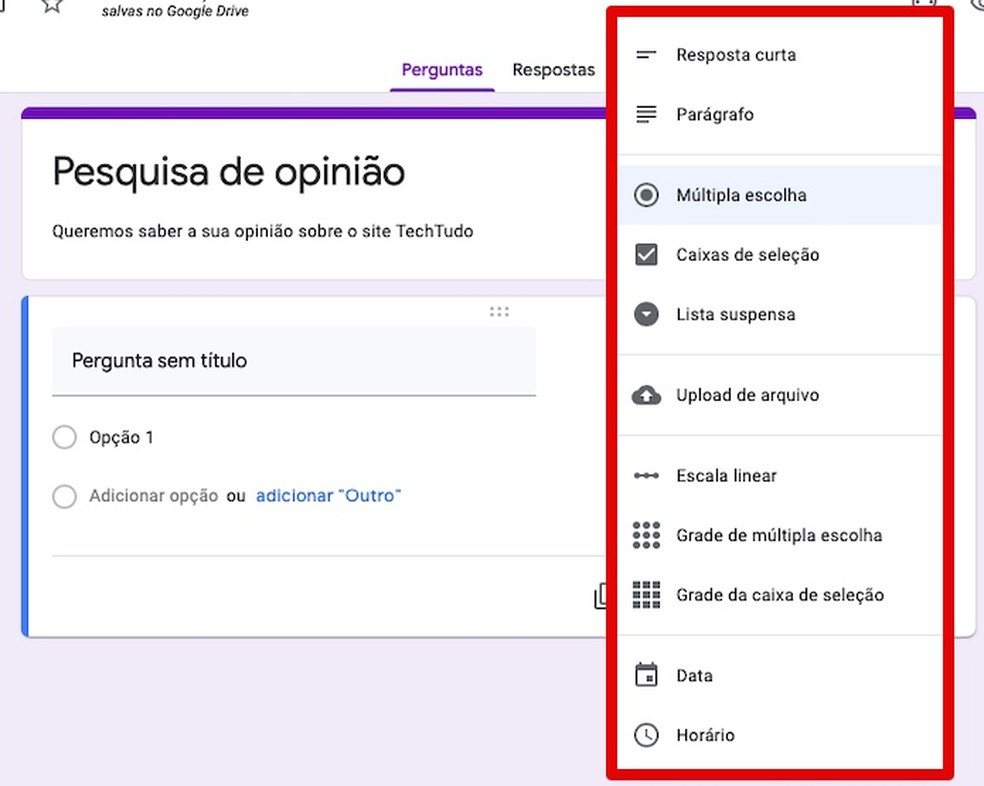
7. Agora, digite a sua pergunta e adicione as opções de respostas. Caso deseje, marque a opção “Obrigatória’ para impedir que o formulário seja enviado sem a resposta para a pergunta atual. Isso pode ser realmente útil para as pessoas mais “despersas”;
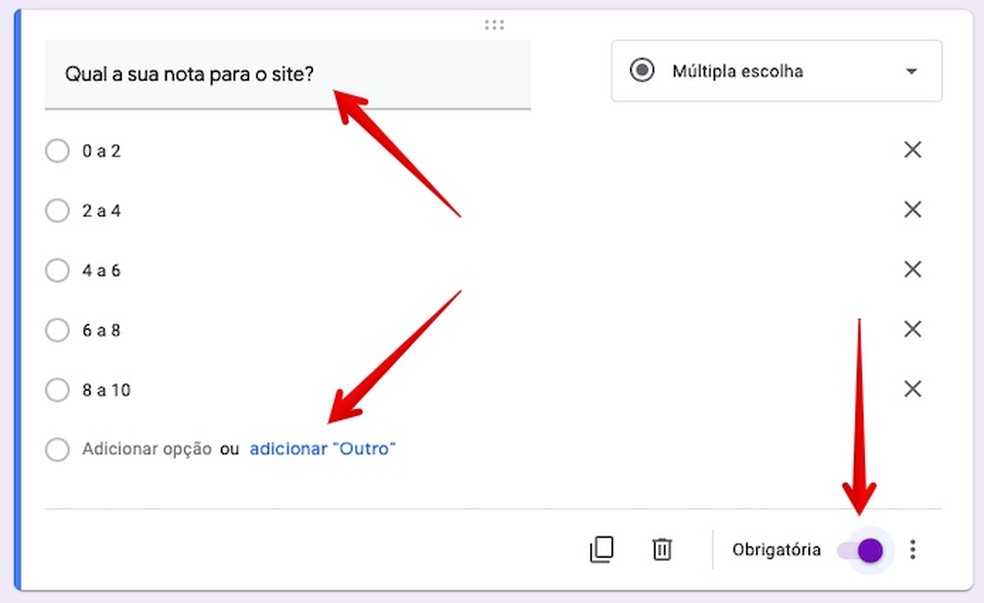
8. Na barra de botões à direita, clique em “+” para adicionar uma nova pergunta, inserir textos, imagens, vídeos do YouTube, seções (páginas) e muito mais;
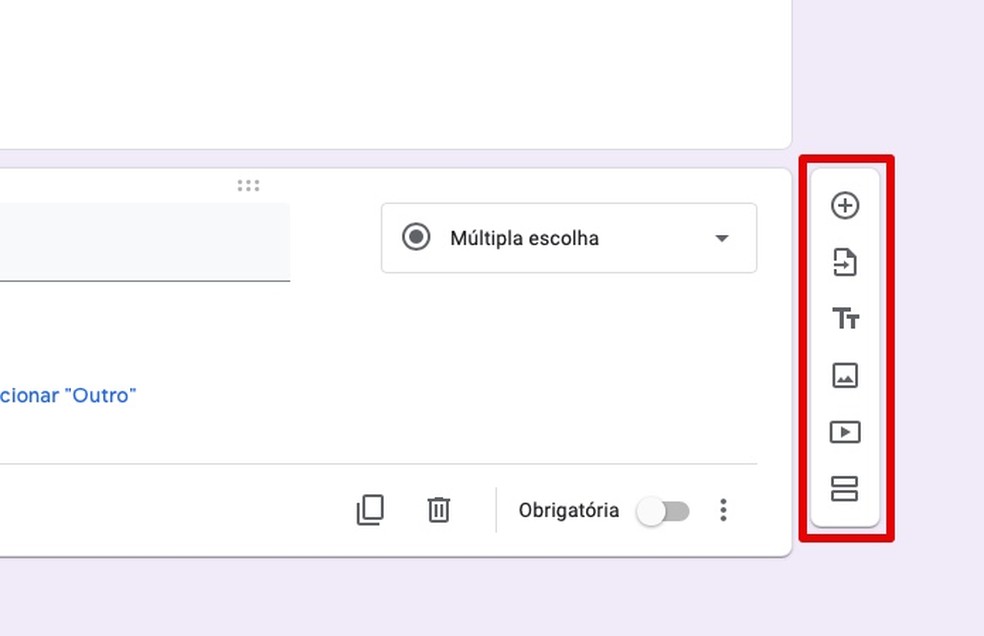
9. Após adicionar as perguntas e seções desejadas, volte ao início da página. Por lá, no canto superior direito, é possível escolher um tema ao seu formulário, visualizá-lo ou até acessar as opções;
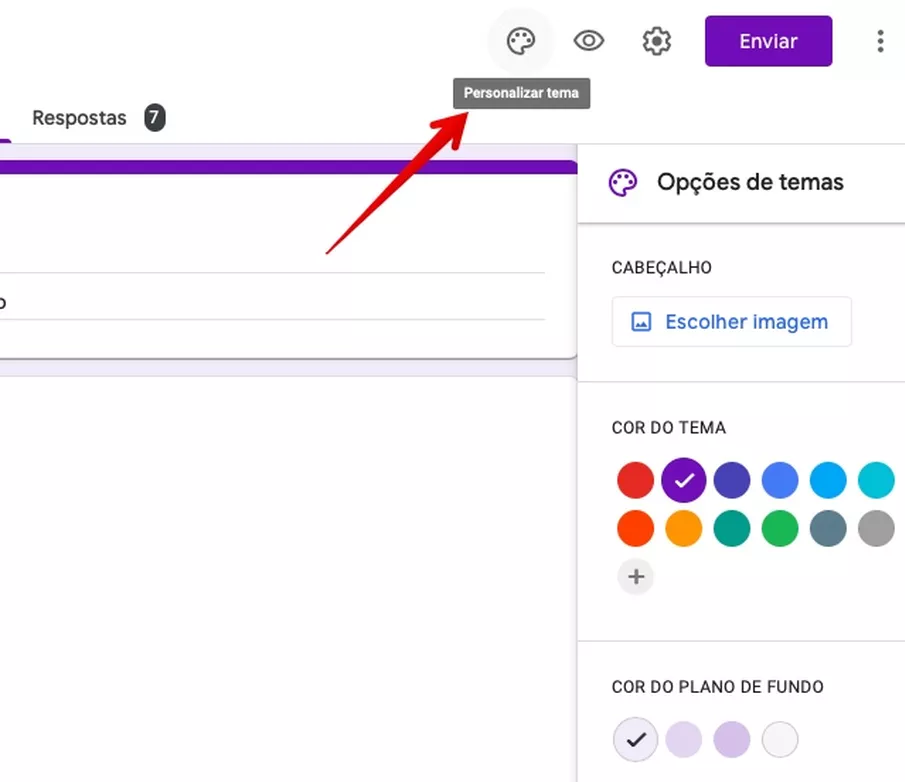
10. Por fim, clique em “Enviar”. Dessa forma, o formulário poderá ser enviado por e-mail, ter o link copiado ou até embutido em páginas da web. Inclusive, para isso, use as abas na parte superior.
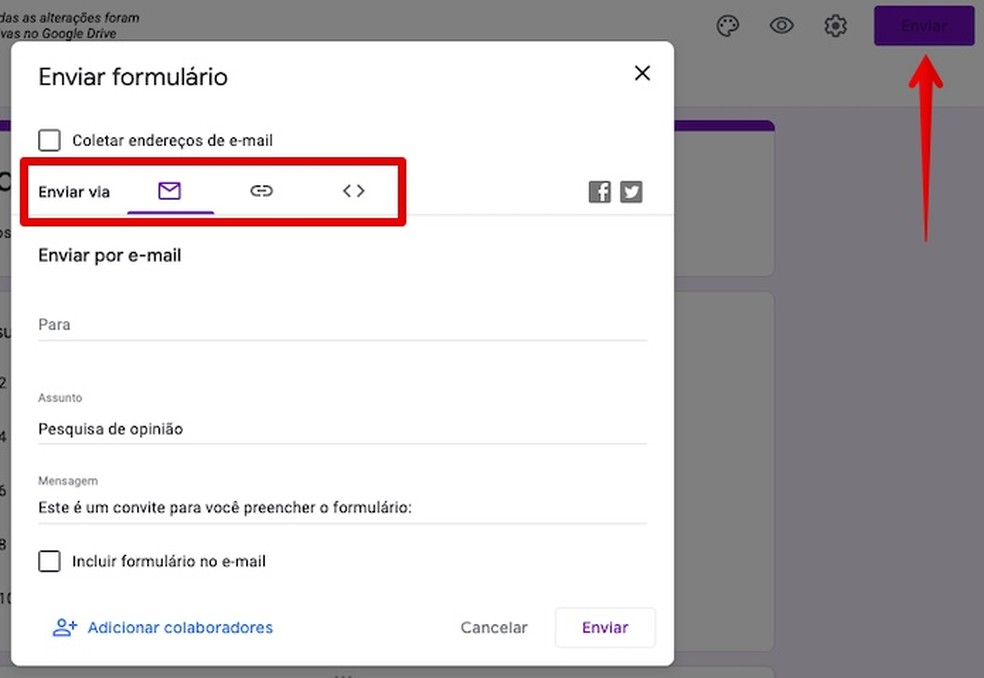
Como criar os formulários do Google pelo celular?
1. Primeiramente, abra o seu navegador e acesse “forms.google.com”. Em seguida, cique no link do Google Forms que irá aparecer na busca. Além disso, vale lembrar que é necessário estar logado em sua conta do Google para fazer o login de forma automática;
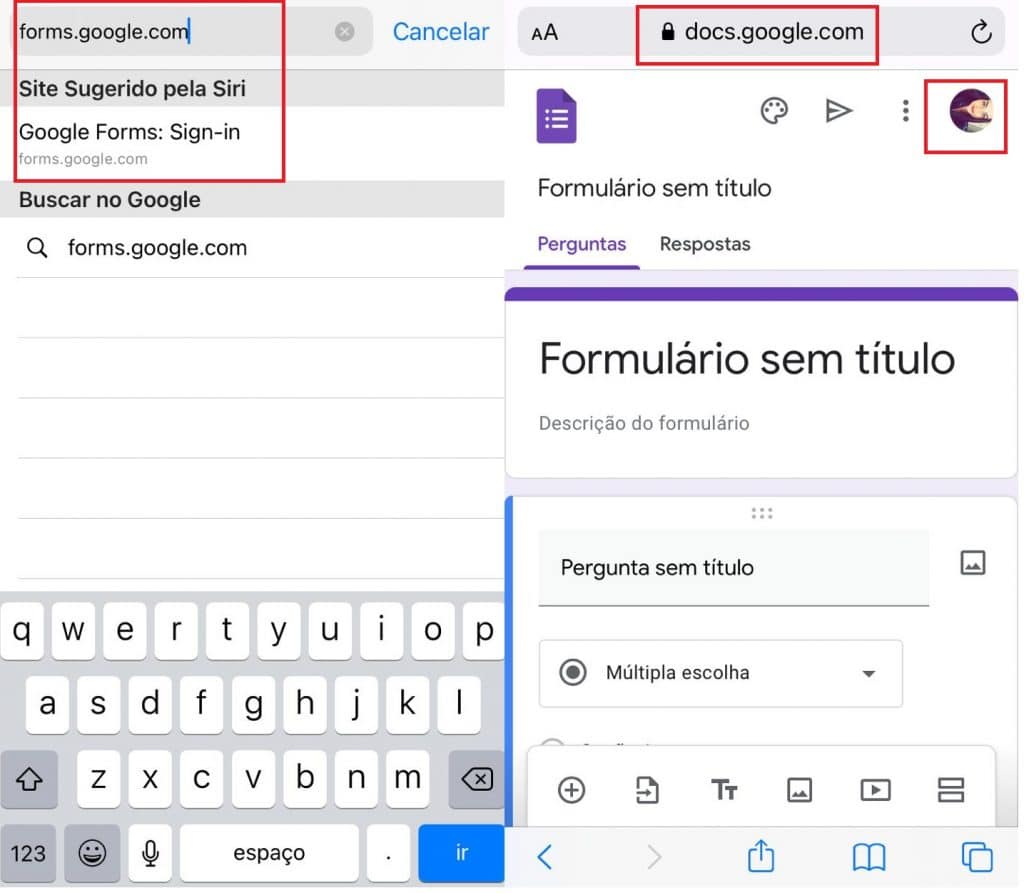
2. Agora, adicione um título e descrição ao seu formulário, depois escreva a pergunta no campo “Pergunta”. Em seguida, escolha o tipo de resposta: curta, múltipla escolha, lista suspensa, caixas de seleção (autoriza selecionar várias respostas) ou parágrafo, que permite uma resposta mais longa. Aqui, nesse tutorial, vamos demonstrar a opção “Múltipla escolha”;
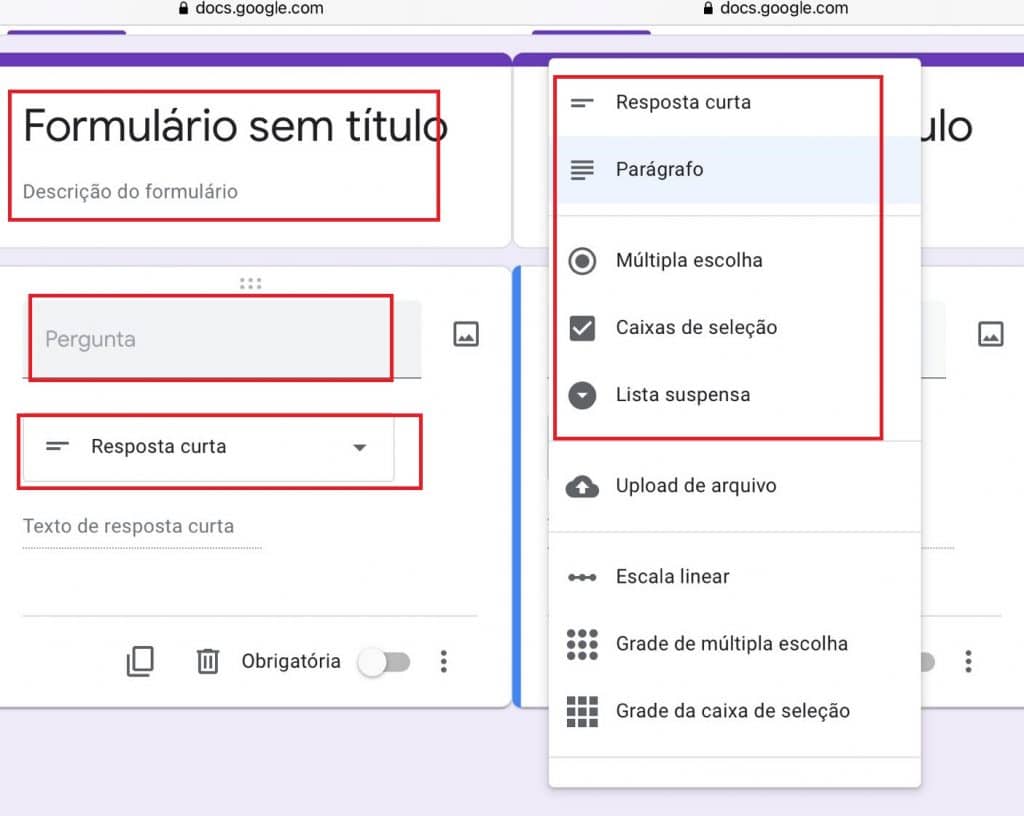
3. Toque em “Opção 1” para escrever as opções de respostas. Além disso, para adicionar outras alternativas, clique em “Adicionar”. Dessa forma, você pode acrescentar imagem, vídeo ou links às perguntas e respostas clicando no ícone quadrado de imagem que fica ao lado dos textos ou na barra inferior da tela do celular;
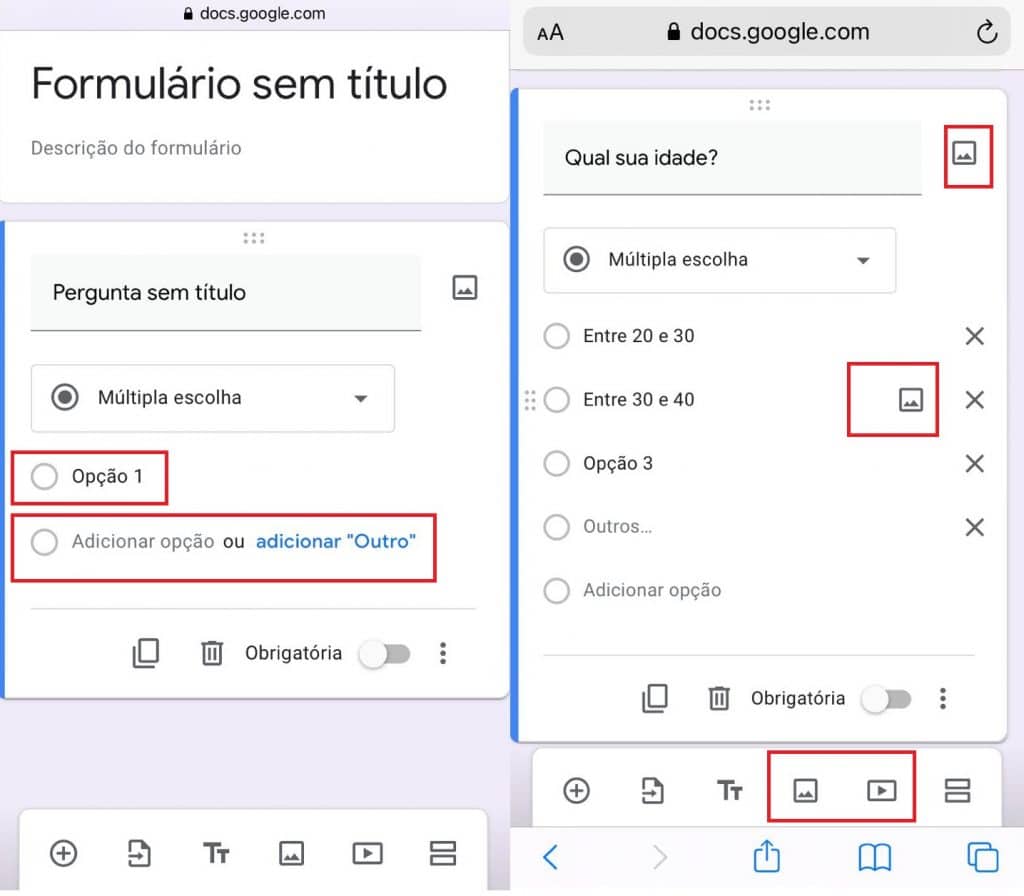
4. Além disso, para tornar a resposta de uma questão obrigatória, ou seja, para a pessoa não conseguir enviar o questionário sem responder, acione a chave seletora escrito “Obrigatória”. Por outro lado, para mudar a fonte, toque em “Tt”. Dessa forma, adicione mais uma pergunta tocando em “+” e, caso queira, você pode copiar a questão com as respostas clicando no ícone de cópias. Isso pode facilitar a criação se as perguntas e respostas forem parecidas;

5. Após acrescentar todas as perguntas e opções de respostas clique no ícone de enviar, no inicio da página. Além disso, você também pode alterar o tema e cor do formulário clicando no desenho de tábua de tintas;
Pronto! Agora, você conseguiu criar o seu formulário do Google tanto no seu PC, quanto no celular. Para divulgar o seu questionário, toque no ícone de avião. Dessa forma, ele permite enviar por e-mail, copiar o link para compartilhar em redes sociais e apps de mensagens e incorporar o endereço HTML em textos. Por fim, para conferir as respostas, basta entrar no questionário e acessar a aba de respostas na parte superior do documento. Ou então, seguir o tutorial abaixo.
Como ver as respostas de um formulário do Google Forms?
- Primeiramente, volte à página inicial do Google Forms e abra o formulário que você criou;
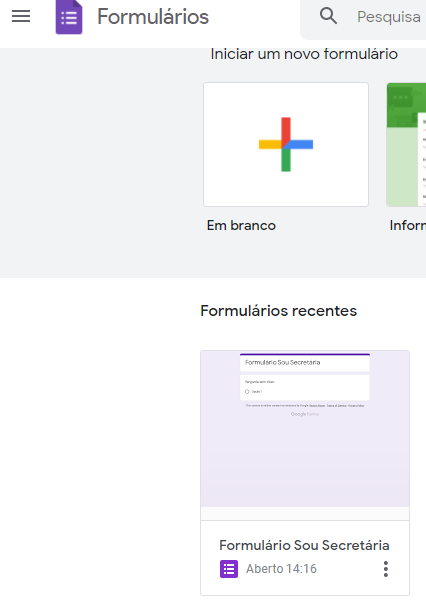
2. Em seguida, acesse a aba “Respostas”. Por lá, você pode ver as respostas resumidas, por pergunta ou individual. Além disso, clique sobre o ícone do ‘Google Planilhas’ (verde) para exportar os dados para o app. Por fim, para desativar o formulário, desative a opção “Aceitando respostas”.
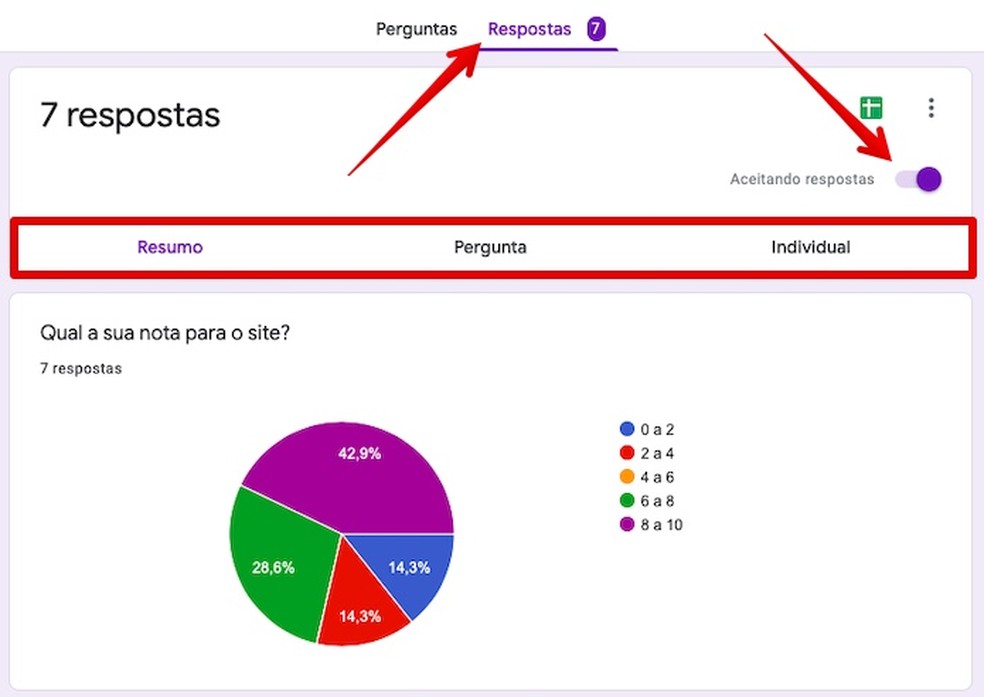
Perguntas Frequentes
O que são os formulários do Google?
O ‘Formulários do Google’ é um software online gratuito que permite criar pesquisas, questionários e faz parte do pacote de apps baseados na web do Google, incluindo Google Docs, Google Sheets, Google Slides e muito mais. Dessa forma, ele é uma ferramenta versátil que pode ser usada para várias aplicações, desde reunir RSVPs para um evento até criar um questionário.
Além disso, vale lembrar que você precisará de uma conta do Google para criar um Formulário do Google. No entanto, você pode ajustar as configurações para que qualquer pessoa possa preenchê-lo, o que significa que nenhuma conta do Google é necessária.
Quando os formulários do Google surgiram?
O ‘Formulários Google’ começou como um recurso de ‘Planilhas Google’ em 2008, dois anos após o lançamento original do ‘Planilhas Google’. Dessa forma, você pode adicionar um formulário a uma planilha, formatá-lo em uma página separada e ver as respostas do formulário em outra página. Era básico, mas dava conta do recado.
O Google adicionou mais recursos ao Formulários ao longo do tempo e, finalmente, o transformou em seu próprio app autônomo no início de 2016. Hoje você pode criar e gerenciar formulários em docs.google.com/forms, com modelos e acesso rápido a todos os seus formulários em um só lugar.
O ‘Formulários Google’ agora é uma ferramenta de formulários com todos os recursos que vem gratuitamente com sua conta do Google. Dessa forma, você pode adicionar tipos de perguntas padrão, arrastar e soltar perguntas na ordem que desejar, personalizar o formulário com fotos simples ou temas coloridos e reunir respostas no Formulários ou salvá-las em uma planilha do ‘Planilhas Google’.
Gostou? O que achou? Deixe seu comentário!